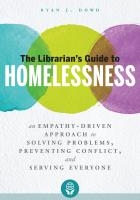Дауыстық жазбаны жасау үшін сіз микрофонды қосып, конфигурациялауыңыз керек, қосымша бағдарламалық жасақтаманы орнатыңыз немесе кірістірілген Windows утилитасын қолданыңыз. Жабдық қосылып, конфигурацияланған кезде сіз тікелей жазбаға өте аласыз. Сіз мұны көптеген жолдармен жасай аласыз.
Дауысты микрофоннан компьютерге жазу әдістері
Егер сіз тек таза дауысты жазғыңыз келсе, онда Windows орнатылған утилитамен жұмыс істеу жеткілікті болады. Егер сіз одан әрі өңдеуді жоспарласаңыз (редакциялау, эффектілерді қолдану), арнайы бағдарламаны қолданған дұрыс.
Қараңыз: микрофоннан дыбыс жазуға арналған бағдарламалар
1-әдіс: ұқыптылық
Аудиттілік аудио файлдарды жазуға және қарапайым өңдеуден кейін қолдануға ыңғайлы. Толығымен орыс тіліне аударылған және сізге эффект енгізуге, плагиндер қосуға мүмкіндік береді.
Дыбысты қалай аудиожазба арқылы жазуға болады:
- Бағдарламаны іске қосыңыз және ашылатын тізімнен қажетті драйверді, микрофонды, арналарды (моно, стерео), ойнату құрылғысын таңдаңыз.
- Пернесін басыңыз R пернетақтада немесе «Жазба» жолды бастау үшін құралдар тақтасында Процесс экранның төменгі жағында көрсетіледі.
- Бірнеше жолды құру үшін мәзірді нұқыңыз «Жолдар» және таңдаңыз Жаңасын жасау. Ол бұрынғысынан төменде пайда болады.
- Түймесін басыңыз Жекемикрофон сигналын тек көрсетілген трекке сақтау үшін Қажет болса, арналардың дыбыс деңгейін реттеңіз (оң, сол).
- Егер шығыс тым тыныш немесе қатты болса, пайданы пайдаланыңыз. Мұны істеу үшін жүгірткіні қажетті орынға жылжытыңыз (тұтқасы ортада болады).
- Нәтижені тыңдау үшін түймесін басыңыз Бос орын пернетақтадан немесе белгішені нұқыңыз «Жоғалту».
- Дыбысты сақтау үшін нұқыңыз Файл - «Экспорттау» және қалаған пішімді таңдаңыз. Компьютерде файл жіберілетін орынды, атын, қосымша параметрлерін (ағым жылдамдығы режимі, сапасы) көрсетіңіз және нұқыңыз Сақтау.
- Егер сіз әр түрлі жолдарды бірнеше рет жасаған болсаңыз, онда олар автоматты түрде желімделеді. Сондықтан қажет емес жолдарды жоюды ұмытпаңыз. Нәтижені MP3 немесе WAV форматында сақтау ұсынылады.







2-әдіс: тегін дыбыс жазғыш
Тегін аудио жазғыш компьютерге қосылған барлық кіріс және шығыс құрылғыларды автоматты түрде анықтайды. Ол ең аз параметрлерге ие және оны магнитофонға ауыстыру ретінде пайдалануға болады.
Микрофоннан Free Audio Recorder арқылы дыбысты қалай жазуға болады:
- Жазатын құрылғыны таңдаңыз. Мұны істеу үшін микрофон белгішесін басып, таңдаңыз «Құрылғыны конфигурациялау».
- Windows дыбыс параметрлері ашылады. Қойындыға өтіңіз «Жазба» және қалаған құрылғыны таңдаңыз. Мұны істеу үшін, оны тінтуірдің оң жақ түймесімен басып, таңдаңыз Әдепкі ретінде қолданыңыз. Осыдан кейін басыңыз Жарайды.
- Пайдаланыңыз «Жазуды бастау»жазуды бастау үшін
- Осыдан кейін диалогтық терезе пайда болады, сізге жолдың атауын табу керек, ол сақталатын орынды таңдаңыз. Осы шертуді енгізіңіз Сақтау.
- Түймелерін пайдаланыңыз «Жазуды кідірту / жалғастыру»жазуды тоқтату және жалғастыру үшін. Тоқтату үшін түймесін басыңыз. «Тоқтату». Нәтиже бұрын таңдалған қатты дискідегі жерде сақталады.
- Әдепкі бойынша, бағдарлама MP3 форматында дыбысты жазады. Оны өзгерту үшін белгішені нұқыңыз «Шығу форматын жылдам орнатыңыз» және сізге қажетті біреуін таңдаңыз.





Тегін дыбыстық жазғышты дыбыс жазу құрылғысының стандартты бағдарламасының орнына пайдалануға болады. Бағдарлама орыс тілін қолдамайды, бірақ интуитивті интерфейстің арқасында оны барлық қолданушылар қолдана алады.
3-әдіс: дыбыс жазу
Утилита шұғыл түрде дауыстап жазу қажет болған жағдайларда жарамды. Ол тез басталады және қосымша параметрлерді конфигурациялауға, дыбыстық сигнал үшін кіріс / шығыс құрылғыларды таңдауға мүмкіндік бермейді. Windows жазу құрылғысы арқылы жазу үшін:
- Мәзір арқылы Бастау - «Барлық бағдарламалар» ашық «Стандарт» утилитаны іске қосыңыз Дыбыс жазу.
- Түймесін басыңыз «Жазуды бастау»жазбаны жасауды бастау үшін.
- Арқылы «Дыбыс деңгейі индикаторы» (терезенің оң жағында) кіріс сигналының деңгейі көрсетіледі. Егер жасыл жолақ пайда болмаса, онда микрофон қосылмаған немесе сигналды қабылдай алмайды.
- Нұқыңыз «Жазуды тоқтату»дайын нәтижені сақтау үшін.
- Аудиоға атау жасап, компьютердегі орынды көрсетіңіз. Осыдан кейін басыңыз Сақтау.
- Тоқтатқаннан кейін жазуды жалғастыру үшін түймесін басыңыз Болдырмау. Бағдарлама терезесі пайда болады. Дыбыс жазу. Таңдаңыз Жазуды жалғастыружалғастыру.






Бағдарлама дайын дыбысты тек WMA форматында сақтауға мүмкіндік береді. Нәтижені Windows Media ойнатқышы арқылы немесе достарыңызға жібере отырып кез келген басқа жолмен шығаруға болады.
Егер сіздің дыбыстық картаңыз ASIO қолдайтын болса, ең соңғы ASIO4A драйверін жүктеп алыңыз. Оны ресми сайттан тегін жүктеп алуға болады.
Бұл бағдарламалар микрофон көмегімен дауыстық және басқа да сигналдарды жазуға жарамды. Тиянақтылық сізге өңдеуден кейін, өңдеуден өткізуге, эффектілерді қолдануға мүмкіндік береді, сондықтан оны дыбыстық жазудың жартылай кәсіби бағдарламасы деп санауға болады. Қарапайым жазбаны өңдеусіз орындау үшін мақалада ұсынылған басқа опцияларды пайдалануға болады.
Қараңыз: Интернеттегі дыбысты қалай жазу керек